PCX in SIXEL konvertieren
Konvertieren Sie PCX bilder in das SIXEL Format, bearbeiten und optimieren Sie bilder online und kostenlos.

Die PCX-Dateiendung, die für PiCture eXchange steht, ist ein Rasterbildformat, das im Jahr 1985 von ZSoft Corporation für die PC Paintbrush-Software entwickelt wurde. Es wurde zu einem der ersten weit verbreiteten DOS-Bildstandards und unterstützt Palette-indizierte Bilder von 2 bis 256 Farben sowie später echte Farbbilder (24-Bit). PCX-Dateien verwenden RLE (Run-Length Encoding)-Komprimierung, wodurch sie kleiner sind. Obwohl weitgehend durch Formate wie BMP, JPEG und PNG ersetzt, war PCX wegweisend in der frühen Computergrafik und wird noch von verschiedenen Bildbearbeitungsprogrammen unterstützt.
SIXEL, oder "six pixels", ist ein Bitmap-Grafikformat, das von Digital Equipment Corporation (DEC) für deren Terminals und Drucker entwickelt wurde. Ursprünglich für DEC-Dot-Matrix-Drucker wie den LA50 konzipiert, ermöglichte es den effizienten Transfer von Bitmap-Grafiken mittels einer Serie von ASCII-Zeichen. Jedes Zeichen repräsentiert eine 6-Pixel-hohe Zeile, was es für 7-Bit-Serienkommunikation geeignet macht. Dieses Format wurde später für moderne Terminalemulatoren adaptiert und erweiterte somit seine Nutzbarkeit über den ursprünglichen Rahmen hinaus.
Ziehen Sie eine PCX Datei in den Upload-Bereich zur Konvertierung.
Schließen Sie die PCX zu SIXEL Konvertierung ab, indem Sie Werkzeuge anwenden und Konvertieren anklicken.
Sie werden zur Download-Seite weitergeleitet, um die SIXEL bild zu erhalten.
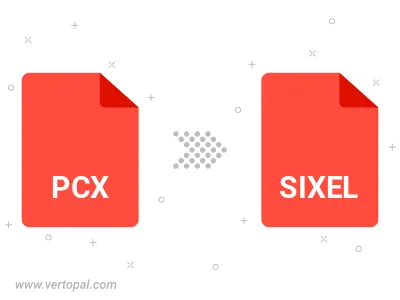
Nach der Einrichtung wandelt Vertopal CLI PCX bild zuverlässig in SIXEL bild um.
cd, um den PCX Ordner zu öffnen oder den Pfad anzugeben.